СохранитьSavedRemoved 7
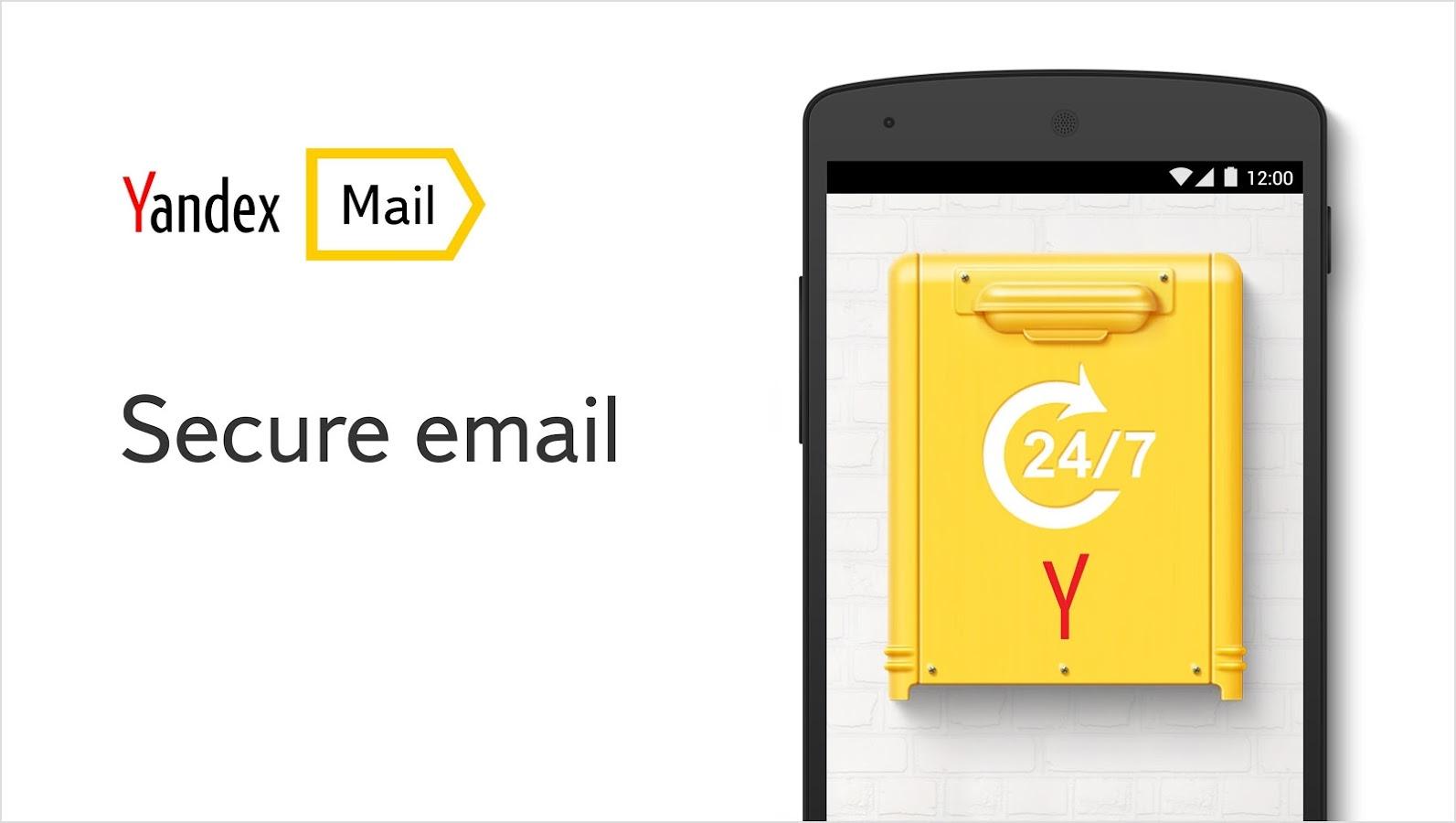
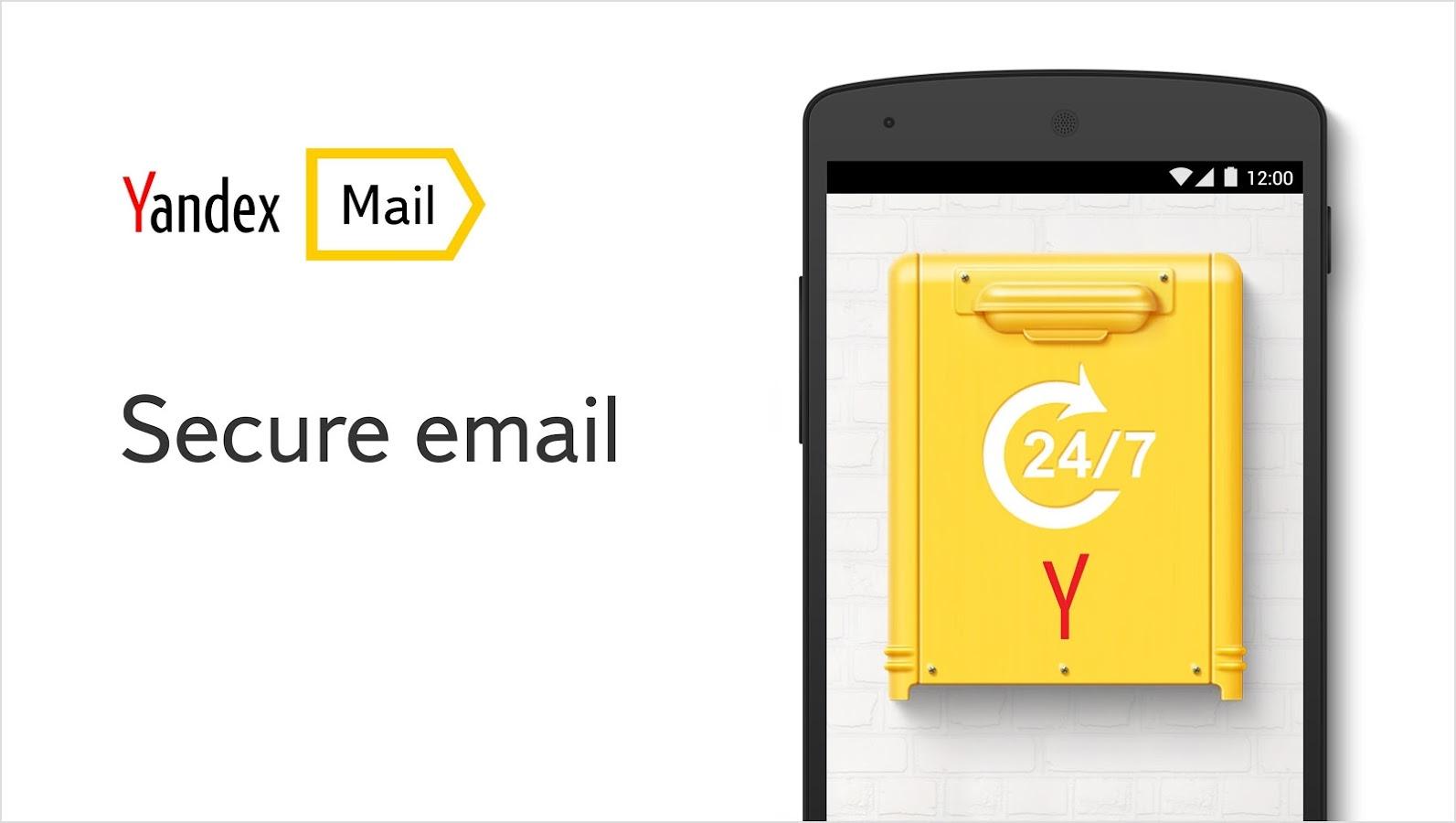
Зачастую такой вопрос актуален исключительно для пользователей, которые недавно начали осваивать просторы интернета. Для регистрации второго ящика в Яндекс почте существует несколько способов, какой выбрать это личное дело каждого.
Во-первых, можно завести еще одну Яндекс почту в другом браузере. То есть, если у вас один почтовый ящик в браузере Опера, то, соответственно, еще одну почту можно зарегистрировать в одном из любых других браузерах, их выбор велик: Google Chrom, Mozilla Firefox и прочие.
Во-вторых, снова зарегистрировать в этом же браузере, где и первая почта создана, и делать вход и выход из аккаунта при необходимости зайти во второй почтовый ящик.
В-третьих, установить в настройках одного из почтовых ящиков параметр «сборка писем». Это больше вспомогательная опция, которая делает прием и отправку писем с разных почтовых ящиков более комфортной.
Несколько браузеров для создания почты в Яндексе


Создать почту на Яндексе довольно просто
Работа одновременно в нескольких браузерах — самая популярная альтернатива, которую рекомендуют опытные пользователи. Этот метод очень удобный, можно установить почту в двух браузерах сразу, и с помощью параметра «запомнить пароли», при входе на главную страницу поисковика Яндекс, окошко с почтой будет мгновенно отображать количество присланных писем.
Опция сохранения паролей в браузерах настроена автоматически и всплывает моментально при регистрации в виде небольшого окошка с вопросом «Сохранить пароль?». В случае если окно не отображается при заведении почтового ящика, эту функцию по желанию, можно установить вручную:
- Зайти в настройки браузера;
- Выбрать графу пароли и формы;
- Включить сохранение паролей.
вернуться к меню ↑
Как завести почтовый ящик?
Освоить данную технологию не составит труда. Для этого следует действовать согласно следующим пунктам:
- Скачать два, три браузера. Самые популярные: Internet Explorer, Opera, Google Chrome, Mozilla Firefox, а также Яндекс.Бар — приложения от знаменитого поисковика, с внушительным количеством дополнительных опций для быстрого нахождения нужной информации, в том числе позволяет легко управлять почтовым ящиком.
- В двух, наиболее понравившихся браузерах, зарегистрировать почтовый ящик, кликнув на кнопку «Завести почту».
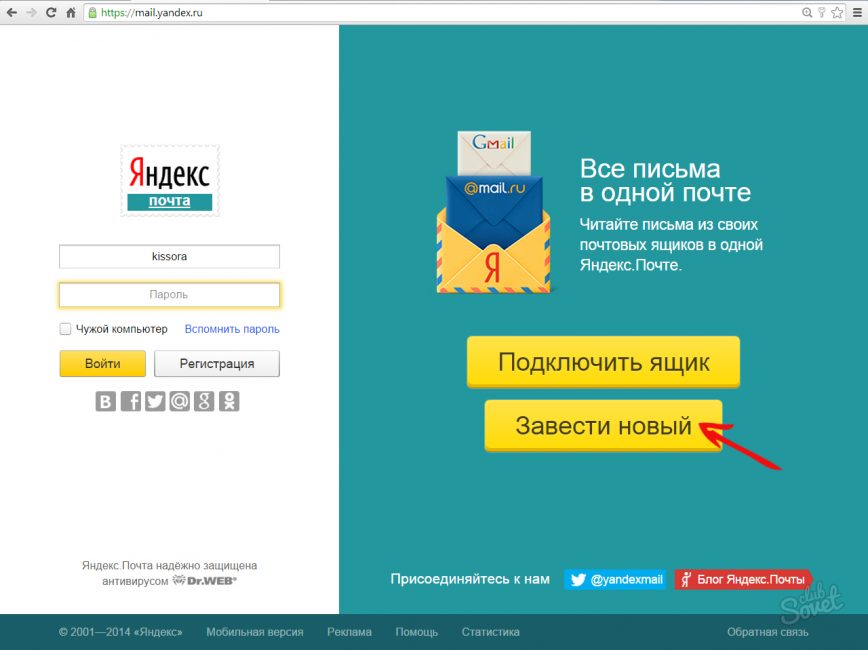
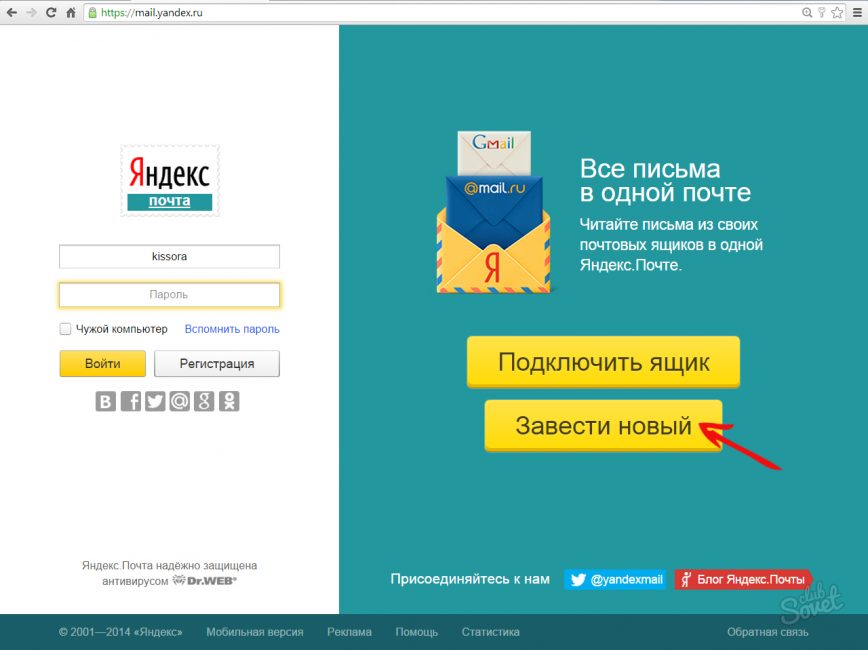
Для начала, нажмите на кнопку «Завести новый»
- Заполнить все строки необходимые для регистрации Яндекс почты: имя, фамилия, логин и пароль (придумать на свое усмотрение), мобильный телефон. Можно не привязывать свой телефон к определенному почтовому ящику в Яндексе, просто указав почту с другого сервиса, например, mail.ru или google почта, если таковой имется.
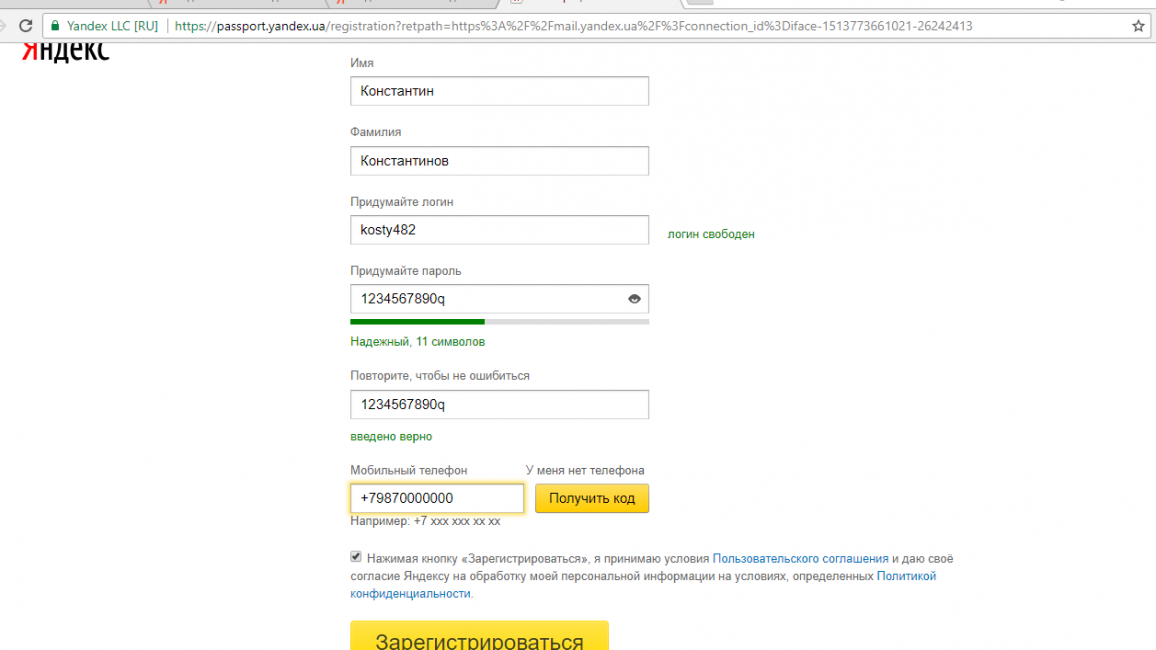
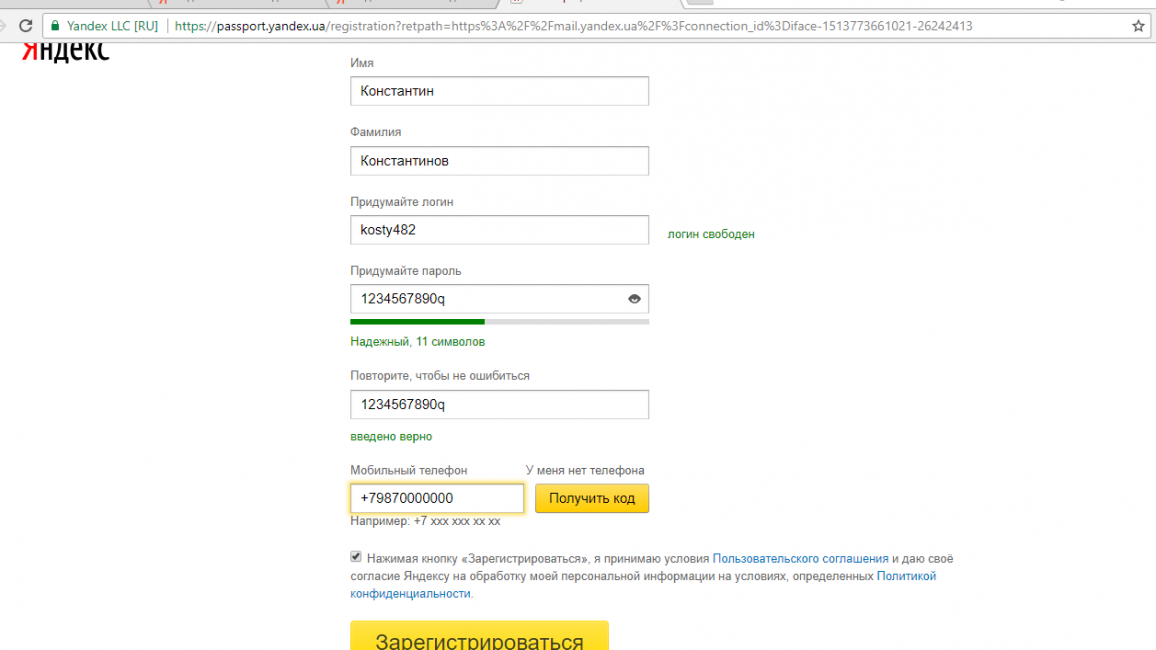
Заполните все необходимые поля для регистрации
- После получения требуемых данных, ресурс предложит сделать выбор секретного вопроса, отдав предпочтение какому-то одному, следует запомнить или записать информацию, в случае восстановления почтового ящика пользователя (забыли логин или пароль).
- Следующее действие — ввести в определенное поле капчу (буквы и цыфры нарисованные на картинке), поставить галочку, кликнув по маленькому окошку возле фразы «Подтвердить пользовательское соглашение».
Почтовый ящик заведен, можно выбрать понравившийся фон и прочитать приветственное письмо от сервиса Яндекс с дальнейшими инструкциями пользования почтой.
Для закрепления пошаговых действий регистрации почтового ящика в системе Яндекс, рекомендуется просмотреть данное видео:
В другом браузере для регистрации второго почтового ящика в Яндексе стоит провести все вышесказанные действия, только с новым логином и паролем, но для большего удобства рекомендовано иметь один пароль для разных ящиков, это поможет в случае восстановления почты на разных сервисах. Лучше всего все данные почтовых ресурсов (логины и пароли) записывать в блокнот или на любой цифровой носитель (телефон, планшет и другое).
вернуться к меню ↑
Регистрация двух аккаунтов в одном браузере
Довольно популярная схема среди пользователей интернета. Несколько почтовых ящиков — весьма актуальная тема среди любителей иметь два и более профилей в одной социальной сети. Для тех, кто развивается в индустрии создания сайтов различных тематик или пользователям, которым нужны виртуальные кошельки на разных сервисах для вывода денежных средств.
Создать второй аккаунт на почтовом сервисе Яндекс можно таким образом:
- Выйти из первого почтового ящика, кликнув на синюю кнопку Выход, она появиться справа, вверху страницы Яндекс почты после нажатия на аватарку (фото аккаунта).
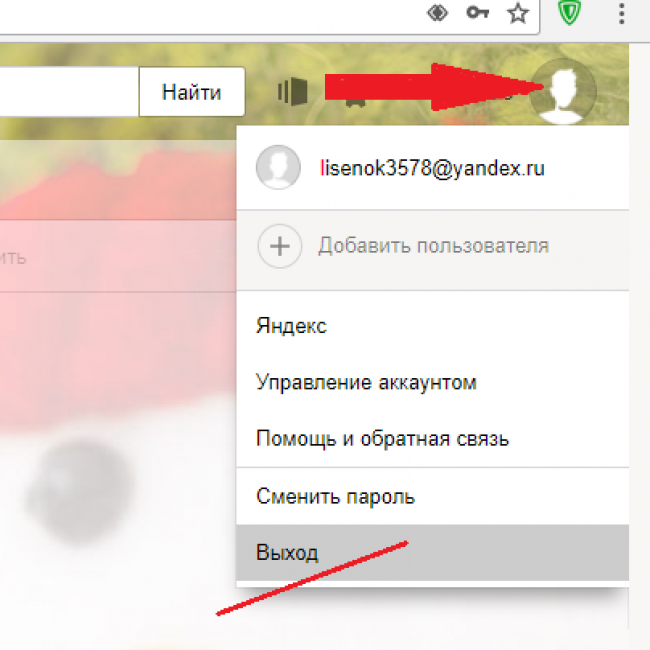
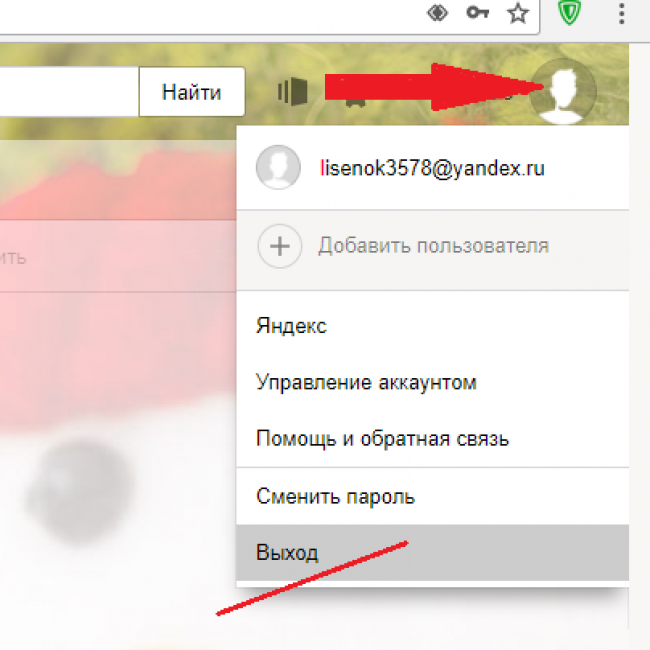
Первым делом следует выйти из существующего почтового ящика
- Интернет портал переведет пользователя на главную страницу поисковика Яндекс.
- Для регистрации нового ящика требуется нажать на опцию Почта, затем после перехода на новую страницу кликнуть по ссылке синего цвета Регистрация.
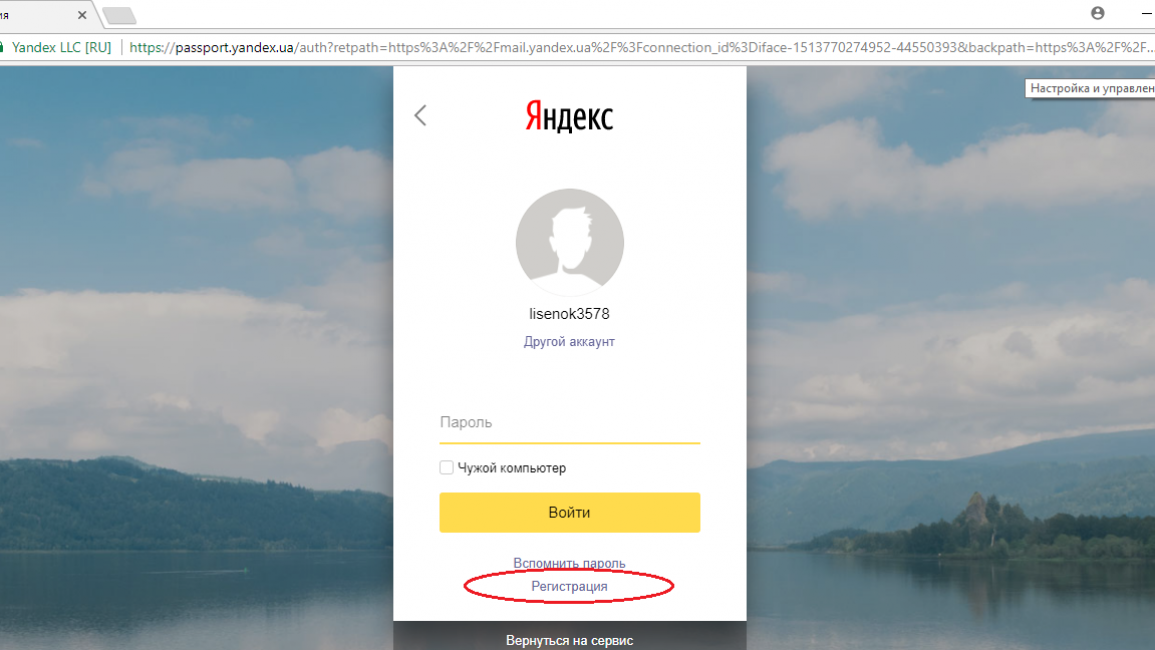
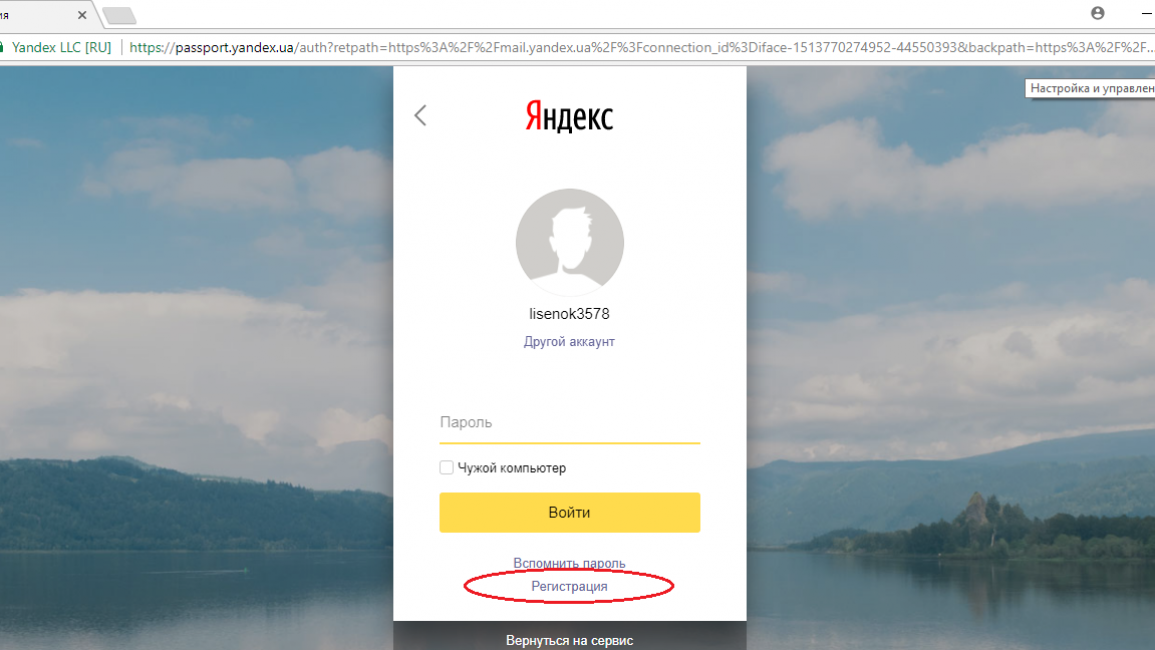
Теперь необходимо зарегистрироваться снова
- Заполнить регистрационную форму, имя и фамилию можно оставить ту же, что и в первом ящике. Логин необходимо придумать новый, пароль можно ввести такой же, как в предыдущей почте.
После прохождения повторных действий, что и в первом случае регистрации, будет заведен второй почтовый ящик на Яндекс сервисе.
Такой способ создания ящика позволяет повторять это действие неоднократно, единственный минус — вероятность запутаться при входе в нужный аккаунт на данный момент, от какой почты какой пароль.
Что бы избежать казусов и лишней волокиты с восстановлением доступа из-за смены пароля, для удобства можно зафиксировать на бумажном или цифровом носителе данные почтовых ящиков (логины и пароли).
вернуться к меню ↑
Выставить опцию «сборка писем»
Для удобства работы с первым и вторым способом, есть метод пользоваться несколькими ящиками сразу без «прыганья» по разным браузерам. Также данный параметр системы почтового сервиса существенно облегчает проблему бесконечного входа/выхода для просмотра писем определенного аккаунта.
Опция «сборка писем» предназначена для быстрого просмотра присылаемой информации во всех имеющихся почтовых ящиках, в том числе и на сторонних почтовых ресурсах таких, как mail.ru, google аккаунты, почтовые ящики rambler.com и многие другие.
Чтобы настроить сборку писем следует:
- Зайти в Настройки почтового сервиса, нажать кнопку «Сбор почты с других ящиков».
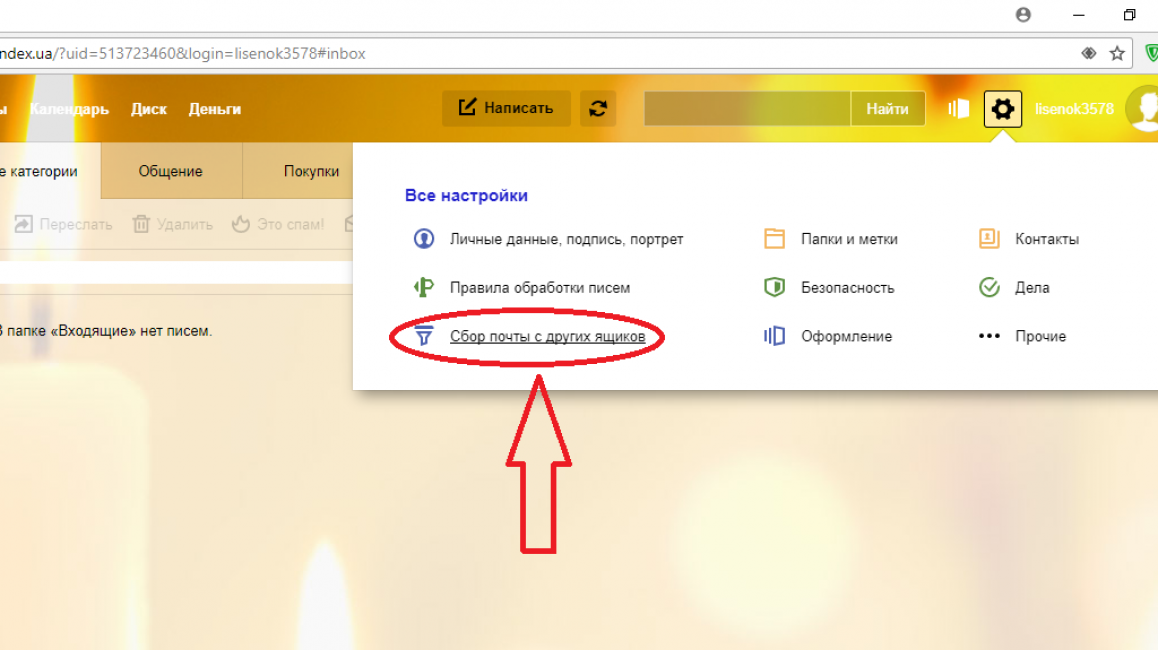
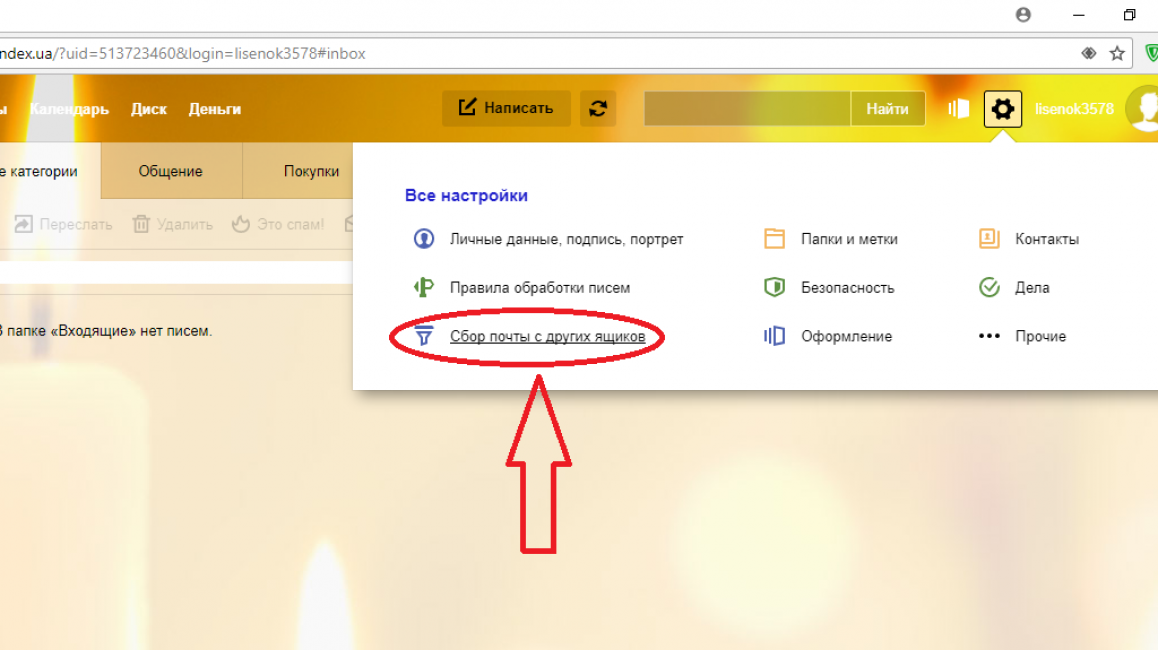
Сбор почты с других ящиков
- Ввести логин и пароль от той почты, с которой хотите получать письма, далее кликнуть на кнопку «Включить сборщик».
Если есть желание не только получать, но и отправлять письма из одного почтового ящика от имени второй почты, при настройке «сборщика писем» вместо логина нужно ввести адрес второго ящика полностью. Например, логин: valik589, полное название почтового ящика: [email protected].
- При успешном прохождении всех необходимых действий придет соответствующее сообщение на адрес основной почты.
- Далее нужно будет настроить параметры обработки данной опции «сборки писем».
вернуться к меню ↑
Настройка параметров сборки писем
Сборка писем происходит от нескольких минут до нескольких дней после настройки данной функции. На этот процесс повлиять никак нельзя, поскольку это зависит от работы серверов, а также протокола приема почтового сервера (POP3 или IMAP).
Отредактировать основные настройки сборки писем нужно следующим образом:
- Перейти в Настройки почтового сервиса, нажав кнопку «Сбор почты с других ящиков»;
- Кликнуть на имя (пример, [email protected]) сборщика в списке почт, которые подключены.
- Нажать на ссылку Настроить, и отредактировать параметры для будущего сбора писем со всех почтовых ящиков.
Для того чтобы отключить опцию «сборки писем» необходимо зайти на главную страницу почты, выбрать в настройках «Сбор почты с других ящиков» и после перехода в отдельное поле кликнуть на кнопку выкл/вкл.
В случае ненадобности сборщика писем, в списке наименований почтового ящика, кликнуть по нему и нажать на ссылку Удалить.
Таким образом, к одному почтовому ящику можно подключить еще несколько почт для сбора писем в один основной аккаунт, при этом такая возможность дается не только почтовым ящикам одного ресурса, но и аккаунтам других сервисов. Незамысловатый и очень удобный способ сэкономить время, чтобы не переключать без конца браузеры для входа в почтовые ящики на разных ресурсах.
вернуться к меню ↑
Заключение
Регистрация первого или второго почтового ящика — задача нехитрая. Конечно, если вы только начали постигать работу интернет сервисов, на первый взгляд эти действия могут показаться сложными, но, со всеми вышесказанными инструкциями к управлению почтовыми ресурсами даже самые непонятные действия станут легкими для использования в повседневной работе.
8.5 Общий Балл
Благодаря инструкциям из этой статьи вы сможете легко зарегистрировать второй, или даже третий почтовый ящик. Если вы не согласны с рейтингом статьи, то поставьте оценки на свое усмотрение и аргументируйте их в комментариях. Ваше мнение очень ценно для читателей сайта.
Достоверность информации
9
Актуальность информации
9.5
Раскрытие темы
8.5
Доступность применения
9.5
Плюсы
- Простая регистрация
- Возможность завести два и более почтовых ящиков
Минусы
- Возможность возникновения путаницы с паролями и данными разных почтовых ящиков
Добавить свой отзыв | Читать отзывы и комментарии
Здравствуйте. Сегодня, расскажу, как создать вторую почту на Яндексе. У каждого из нас может возникнуть необходимость завести несколько почтовых ящиков. Один, скажем, можно было бы использовать для работы, второй – для регистрации на каких-нибудь форумах, третий – для личной переписки, например…
Допустим, вам очень нравится почта на Яндексе, вы цените все те опции, которые предлагаются ее пользователям. И второй ящик вы хотели бы завести там же. У вас возникает вопрос:
«Как завести вторую почту на Яндексе?»
Все зависит от того, хотите ли вы пользоваться несколькими браузерами или же только одним. Рассмотрим каждый из этих вариантов в отдельности.
Желаете пользоваться несколькими браузерами?
Тогда в довесок к своему любимому качаете еще несколько. Наиболее популярными на сегодня являются Firefox, Chrome, Яндекс.Браузер, Opera; можете пользоваться тем же Internet Explorer. Здесь все зависит только от ваших личных предпочтений.
Далее в каждом из них выполняете ряд действий. Алгоритм привожу ниже.
- На странице Яндекса нажимаете «Завести почту».
- На открывшейся странице сперва вводите имя и фамилию (можете ввести вымышленные данные, если не хотите указывать настоящие). Далее от вас требуется придумать логин – все зависит от вашей фантазии; главное, чтобы ваш вариант не был никем занят.
- Придумайте пароль и продублируйте его в поле ниже. Важно, чтобы пароль был достаточно сложным (сразу откажитесь от варианта типа «qwerty» или «12345»). Лучше всего было бы ввести какую-нибудь фразу на русском английскими буквами. В пароль также можно включать цифры и некоторые знаки препинания.
- Далее от вас требуется ввести номер телефона, нажать «Получить код» и ввести то, что вам вышлют, в соответствующем поле.
Если вы не хотите это делать, тогда можете нажать «У меня нет телефона», выбрать контрольный вопрос (можно задать свой) и ввести ответ на него. - В конце вводите капчу, принимаете условия Пользовательского соглашения (просто поставьте галочку) и нажимаете «Зарегистрироваться».
Вот так просто можно создать второй ящик на Яндексе. Один момент: если вы пользуетесь разными браузерами, в каждом при создании почты вводите уникальный логин! Пароль везде может быть один и тот же.
Как создать второй ящик на Яндексе в одном браузере
Не хотите ставить на свой компьютер несколько браузеров? Ничего, все можно сделать в одном!
- Все просто: заходите на страницу Яндекса, кликаете на свой логин в правом верхнем углу экрана и выбираете «Выйти». После этого остается лишь нажать «Завести почту» и выполнить порядок действий, описанный выше.
У этого способа есть только один минус: при входе в другой аккаунт надо будет всегда подтверждать логин и пароль.
Оба способа, описанных в этой статье, позволяют создать сколько угодно почтовых ящиков. На этом буду заканчивать, сегодня мы раскрыли тему, как создать вторую почту на Яндексе. Теперь действуйте, пишите в комментариях, делитесь успехами и победами.
Сбор почты с других ящиков
Здравствуйте. На протяжении всего времени работы нашего сайта мы постепенно рассмотрели процессы создания почтовых ящиков в таких сервисах, как Google, Mail ru, Яндекс. На сегодняшний день это, пожалуй, самые популярные почтовые сервисы. И мы при рассмотрении того или иного ресурса как бы невзначай оговаривались о том, что к каждому ящику можно подключить другой почтовый адрес с другого сервиса.
Ведь заходить на каждый почтовый ящик и проверять почту не всегда удобно. Поэтому для удобства и была создана возможность добавления почтового ящика к уже имеющемуся адресу. Тогда все почта будет собираться в одном месте, в одном почтовом ящик. Сегодня как раз мы и узнаем, как организовать сбор почты с других ящиков.
Начнем с Mail ru
Как добавить ящик в Mail ru
Почтовый сервис mail ru предоставляет возможность добавления стороннего почтового ящика к вашему основному.
Для того, чтобы добавить еще один почтовый ящик, зайдите в свой основной почтовый аккаунт mail ru и вверху справа кликнете по своему адресу

И кликнете по кнопочке «Добавить почтовый ящик».

Далее вы выбираете с какой почтовой службы вы будете добавлять почтовый ящик, затем указываем логин и пароль от той службы. В нашем примере мы будем подключать ящик от службы Яндекс почта.
После ввода данных, нажимаем «Войти».

Далее нас попросят ввести свое имя и фамилию. После чего вводим код с картинки и жмем «Войти в почту».

Далее вам предложат указать подпись в конце письма. На этом вы можете Пропустить или Сохранить, указав дополнительные параметры, не столь важные на следующих 2 этапах.

Результатом наших действий появилась папка с нашим именем и фамилией, туда и будут доставляться письма от Яндекс почты. И вам отпадет надобность заходить в почтовый ящик от Яндекса, чтобы проверить новую почту.
Теперь нечто подобное сделаем в Яндекс почте.
Как добавить почтовый ящик в Яндекс?
Для добавления ящика с другой почтовой службы в системе Яндекс, также заходим в свой аккаунт Яндекс почты

И нажимаем на значок шестеренки и выбираем пункт «Сбор почты с других ящиков».

Переходим в Настройки «Сбор почты». Теперь мы будем добавлять ящик от mail ru. Вводим наш электронный ящик, пароль к нему и нажимаем «Включить сборщик»

На следующем этапе вы можете указать для писем с Mail метку. Все письма от сервиса mail будут поступать в папку «Входящие». Старые письма пусть отмечаются как прочитанные. Далее повторно указываем пароль и жмем «Сохранить изменения».

Все, мы подключили дополнительный почтовый ящик к Яндекс почте. Если в дальнейшем вы не захотите больше получать письма с подключенного ящика, его в любое время можно отключить.
Подобным образом можно добавить и другие ящики.
Для перехода между основным и добавленными ящиками используйте основное меню, далее выбирайте ящик, который вам нужен.

Как добавить ящик в Gmail?
Почта от компании Google тоже дает возможность подключения дополнительных 5 почтовых ящиков.
Заходим в свою почту, далее переходим в главное меню

И выбираем пункт «Настройки»

Переходим на вкладку «Аккаунты и импорт» и нажимаем на ссылочку «Добавьте почтовый аккаунт»

В новом окне вводим адрес ящика, который мы будем добавлять. Жмем «Дальше».

Затем по очереди указываем пароль от добавляемого ящика, затем меняем POP-сервер на pop3.mail.ru. Отметьте галочкой параметр, который отвечает за то, чтобы копии получаемых писем были сохранены на сервере. Это будет ваша подстраховка на тот случай, если что-то случится с аккаунтом Google ваши письма будут сохранены на сервере mail ru. Для удобства распознания на какой ящик пришло письмо, добавьте ярлык ко всем входящим письмам от mail ru
После этого нажимаем «Добавить аккаунт».

Далее пойдут настройки на отправку писем с добавляемого ящика. Даем согласие, что мы хотим отправлять письма с этого ящика и жмем «Далее».

На следующей странице мы ничего такого не меняем, разве что можете задать свое имя пользователя. Вводим пароль от ящика mail и нажимаем «Добавить аккаунт».

После этого на ваш добавляемый почтовый ящик придет письмо с кодом подтверждения. Подтвердить можно двумя способами: перейти по ссылке в письме или скопировать из письма код и вставить в поле. Нажимаем «Подтвердить».

Теперь настройки изменились. Как видим внизу на скриншоте появился наш добавляемый почтовый адрес, который можно изменить или удалить.
Можно также установить по умолчанию ящик от mail ru для отправки писем, нажав на соответствующую ссылку.

И вот письма с ящика mail ru успешно поступили в ящик от Google. Как и видим, все письма помечены ярлыком, которым мы задали в процессе добавления ящика.
И при создании нового письма вы сможете выбрать с какого ящика вам нужно отправить письмо.

Вот так быстро и просто мы добавили дополнительный почтовый ящик к любой почтовой службе. Таким образом, вы можете собрать все ваши ящики в одном из почтовых сервисов.
Также для сбора писем в одном месте можно использовать специальные программы – почтовые клиенты. Наиболее популярным является «The Bat». Но данная программа платная. Среди бесплатных — Mozilla Thunderbird. О том, что это такое, как установить, настроить читайте на нашем сайте.
Напишите в комментариях пользуетесь ли вы почтовыми клиентами или сборщиком писем, как мы сегодня описали.
А на этом позвольте закончить. Удачи и успехов всем вам!
Мы должны стремиться не к тому, чтобы нас всякий понимал, а к тому, чтобы нас нельзя было не понять.
Вергилий
Если вам понравилась наша статья, поделитесь с вашими друзьями.

Приветствую гостей блога lubovzubareva.ru!
Из прошлой статьи вы узнали, как настроить правила обработки писем и добавить автоответчик на Yandex почте.
Раннее публиковалась статья о том, как красиво оформить электронный ящик, добавить подпись и создать новые папки с метками.
Сейчас я с вами поделюсь информацией, как на Яндекс почте:
— настроить сбор почты с других почт;
— добавить пользователя для одновременной работы с несколькими ящиками.
Зачем настраивать сборщик почты в Яндекс ящике? Как его использовать?
Предположим, что у вас есть несколько почтовых ящиков (email): Яндекс, Гугл (Джамайл) и Майл. Для того, чтобы их удобно использовать, вы можете настроить сборщик, например, на Яндекс почту.
Что произойдет после настройки?
Письма со всех подключенных ящиков будут попадать в папку Входящие на основной почте. Что очень удобно, ведь вам не нужно будет перепроверять все аккаунты, достаточно будет зайти лишь в один ящик и просмотреть всю входящую корреспонденцию.
Как настроить сбор почты (писем) с других ящиков на Яндекс почте?
Создайте Яндекс почту, если у вас ее еще нет. Зайдите на нее, в левой панели внизу будет показан список ваших почт, которые уже включены в сборщик.
На скириншоте я показала, как это будет выглядеть. Вы можете просто нажать на нужную вам в данный момент и перейти к письмам, которые поступали именно на нее.

А в папке Входящие — будут все письма, которые пришли на все email-лы, включенные в сборщик.
Для того, чтобы добавить новый email в сборщик, вам нужно нажать в верхнем правом углу на настройки (значок шестеренки), далее выбрать Сбор почты с других ящиков.

В этом разделе у вас будут отображаться все почты, которые уже подключены к сборщику писем.
При этом, как вы скорее всего уже заметили, почта может быть на любом сервисе, не обязательно на Яндексе.
Чтобы добавить новый ящик, вам нужно с поля Почта и Пароль ввести данные собираемой почты. Далее нажмите ВКЛЮЧИТЬ СБОРЩИК.

Если вы ошиблись в названии email, или ввели неверный пароль, тогда выйдет следующее сообщение:

В данном случае нужно будет исправить ошибку, внеся заново правильные данные.
Если все написали правильно, выйдет сообщение о том, что в течение 10 минут начнется сбор почты в основной ящик.
Также по желанию вы можете поставить метку на собираемые письма, или помещать их в отдельную папку. Еще можно выбрать, чтобы все старые письма с почты отметились как прочитанные. И далее не забудьте нажать на СОХРАНИТЬ ИЗМЕНЕНИЯ.

Если же вы где-то допустили ошибку, или просто передумали использовать сборщик писем, просто нажмите на надпись УДАЛИТЬ СБОРЩИК.
Выйдет следующее окно, где подтвердите намерение по удалению:

После завершения сбора писем, они будут отображаться вместе с письмами основной почты в папке ВХОДЯЩИЕ, если вы не поставили метки.
Для того, чтобы посмотреть письма из конкретного ящика, нажмите внизу на название email, с которого собирается почта.
Таким образом можно добавить несколько почт в сборщик.

Как на Яндекс почте добавить пользователей для быстрого переключения?
Дополнительно к сборщику вы можете подключить несколько дополнительных аккаунтов, но уже только Яндекс почты. Они будут отображаться в верхнем правом углу аккаунта, при нажатии возле фотографии.
Чтобы добавить пользователя для одновременной работы с несколькими ящиками, нажмите на фото, выберите ДОБАВИТЬ ПОЛЬЗОВАТЕЛЯ.

Введите в соответствующие поля ваш еще один email и пароль и нажмите ВОЙТИ.

После этого в правом верхнем углу слева от фотографии будет отображаться аккаунт, на который вы переключились. А при нажатии на фото — будет показан весь список других ящиков, по которым вы сможете быстро переходить. Добавить их можно несколько штук, но, повторюсь, только на платформе Яндекс.

Читайте также: как создать и пользоваться кошельком Яндекс Деньги.
Дорогие читатели! Напишите в комментариях, используете ли вы сборщики почты? Добавляете ли «новых пользователей» в один — основной аккаунт?
С уважением, Любовь Зубарева
Уважаемые читатели! Если вам понравилась статья, нажмите на любую из кнопок социальных сетей. Это лучшее «спасибо» за информацию. Понравилась статья? Поделись с другими!

Untitled Document
Вы можете пропустить чтение записи и оставить комментарий. Размещение ссылок запрещено.
Чтобы создать адрес электронной почты на основе домена, вы можете использовать любую службу, предоставляющую эту функцию, например domain.yandex.com. Настройка электронной почты с помощью этой услуги абсолютно бесплатна, быстра и проста, вам просто нужно следовать указаниям на их веб-сайте.
Что включает в себя Яндекс.Почта?
- 1000 почтовых аккаунтов
- неограниченный размер почтового ящика
- 20 ГБ облачного хранилища
- встроенный антивирус
- управление с мобильных устройств
Создать доменную учетную запись электронной почты с Яндексом.Почта:
1. Перейдите на https://domain.yandex.com, введите свое доменное имя и нажмите Подключить домен.
Примечание:
Если вы новичок в Яндексе, вам нужно будет создать учетную запись и войти в нее, чтобы приступить к настройке персонализированного почтового ящика.
2. Вам будет предложено несколько вариантов подтверждения владения вашим доменом. На шаге 1 скопируйте запись CNAME — это запись, которую необходимо указать на стороне uKit.
Примечание:
Запись CNAME уникальна для каждого домена, примером является запись на картинке.
3. Перейдите на панель инструментов uKit и выберите веб-сайт, для которого вы хотите настроить электронную почту, в левом верхнем углу. Обратите внимание, что этому веб-сайту требуется собственный домен для подключения. После этого откройте раздел Домены .
Примечание:
Если управление записями вашего домена кажется вам слишком техническим, вы можете связаться с нашими агентами поддержки, чтобы помочь вам настроить их.
4. В разделе Домены щелкните значок «шестеренка» рядом с именем подключенного домена.
5. Выберите Доменные записи и нажмите + Добавить .
6. Укажите записи CNAME для вашего домена. Введите имя субдомена, например, yamail-b0f2424480c8 для первого поля и значение mail.yandex.com для второго поля. Чтобы узнать, какие значения необходимо ввести точно, обратитесь к шагу 2 данного руководства.После добавления записей сохраните изменения и дождитесь их включения. (Для вступления в силу изменения записи CNAME может потребоваться до 72 часов, но обычно это происходит гораздо раньше.)
7. Вернитесь на страницу подтверждения домена на Яндексе и нажмите Подтвердить право собственности на домен.
8. Вы попадете на страницу с вашими записями MX. Скопируйте их, чтобы добавить в раздел Записи домена вашей панели инструментов uKit.
9.В разделе Доменные записи нажмите + Добавить . На этот раз вам нужно выбрать запись MX.
10. Вы увидите 3 поля для заполнения. Введите @ для первого, 10 для второго и mx.yandex.net для третьего, чтобы оно выглядело следующим образом :
11. Вернитесь на страницу Яндекса и нажмите Проверить записи MX.
12.Вот и все — ваша электронная почта на вашем домене была успешно настроена! Для реализации мер безопасности для вашего почтового ящика вы также можете настроить запись SPF. Таким образом, отправленные вами сообщения не попадут в папку спама.
13. На uKit Dashboard на вкладке Записи домена добавьте запись TXT с правильными значениями: @ для первого поля и v = spf1 redirect = _spf.mail.ru для второй:
- @ TXT v = spf1 redirect = _spf.yandex.net
Теперь вы сможете отправлять и получать электронные письма со своего пользовательского домена — протестируйте его, отправляя и получая сообщения через новую учетную запись Яндекса.
Совет:
Вы также можете добавить подпись DKIM для своего домена. Это не обязательно, но при этом ваши электронные письма с меньшей вероятностью будут помечены как спам. Вы можете получить эту подпись в правом нижнем углу своей панели Яндекса или на этой странице.
Если у вас есть какие-либо вопросы по настройке адреса электронной почты на основе домена, свяжитесь со службой поддержки.
Была ли эта статья полезной?
45 человек нашли эту статью полезной.
,
Получение доменного имени для вашего бизнеса и настройка почтового ящика — это одна из самых первых вещей, которую мы делаем, чтобы начать онлайн-бизнес. В большинстве случаев, когда мы используем cPanel от таких хостинг-провайдеров, как hostgator, bluehost или каких-либо перепродавцов, этот почтовый ящик бесплатно поставляется с cPanel. Но если у нас нет хостинга, купленного или настроенного с доменным именем, тогда нам нужно добавить внешний почтовый ящик к доменному имени.
Внешний почтовый ящик, прикрепленный к доменному имени, может обрабатывать все ваши учетные записи электронной почты для пользователей и эффективно обрабатывать их.Некоторые из самых известных внешних почтовых ящиков включают почтовый ящик Служб Google или почтовый ящик Microsoft для домена. Хотя вышеупомянутые почтовые ящики являются наиболее популярными из-за их функций, со временем они стали платными. В настоящее время у нас есть возможность либо настроить почтовый ящик с хостинг-провайдером, либо настроить его с внешним провайдером, таким как Яндекс.Почта, который по-прежнему бесплатен.
Недавно я провел некоторое исследование и обнаружил, что мы можем бесплатно настроить почтовый ящик на внешнем доменном имени с помощью Яндекса.Почта для Доменов.
Если вы знаете, как работает почтовый ящик и доменное имя, вы можете запустить процесс настройки отсюда: https://domain.yandex.com/ Кроме того, вам необходимо иметь учетную запись Яндекса по умолчанию.
Incase, вы новичок во всем этом, тогда вам нужно знать, как настроить DNS-систему вашего домена, и тогда вам будет сделано следующее руководство.
В этом примере настройки я собираюсь настроить example.com с помощью Яндекс.Почты и добавлю почтовый ящик для [email protected].
Эта настройка разделена на следующие части:
- Настройка домена example.com с помощью Яндекс.Почты
- Обновление DNS-записи на домене example.com
- Настройка почтового ящика [email protected] на панели администратора Яндекс.Почты
Вот подробное руководство по настройке доменного имени с помощью Яндекс.Почты:
1. Сначала зарегистрируйтесь и создайте учетную запись администратора в Яндексе отсюда.
2. После этого добавьте доменное имя в Яндекс.Почту отсюда.В нашем случае мы добавим example.com
3. Теперь вам нужно подтвердить право собственности на домен, вы можете сделать это одним из 3 способов — загрузить файл на сервер корневого домена. или добавив CNAME или добавив данный формат электронной почты в детали вашего доменного имени. В нашем случае мы добавим CNAME, потому что мы не подключили хостинг к доменному имени.
CNAME можно легко добавить для имени корневого домена. Этот параметр доступен на панели управления DNS для вашего имени корневого домена.Вы можете обновить необходимый CNAME для корневого домена, и после сохранения настроек нажмите кнопку «Подтвердить право собственности на домен». Возможно, что распространение DNS займет некоторое время, и проверка доменного имени будет отложена.
Чтобы обновить настройки DNS корневого домена, следуйте инструкциям для: Godaddy, NameCheap.
4. После завершения этой настройки необходимо добавить записи MX со следующими значениями:
Имя субдомена — @
Тип записи — MX
Данные — mx.yandex.ру.
Приоритет — 10
Эти записи MX также обновляются из панели управления DNS корневого домена. После успешного завершения этого шага вы получите возможность создать почтовый ящик для учетной записи с @ example.com
5. Создайте учетную запись почтового ящика для [email protected]
Добавьте имя пользователя как «admin» и пароль.
После того, как этот шаг сделан, вы можете получить доступ к почтовому ящику [email protected] с https://mail.yandex.com/
Надеюсь, этот пост поможет вам получить почтовый ящик бесплатно; и эта проверка почтового ящика требуется также от Mandrill SMTP.После того, как вы завершите проверку домена на доменах исходящей отправки Mandrill, вы сможете отправлять электронные письма с сервера Mandrill.
